Синхронизация почты на Android позволяет получать и отправлять электронные письма с вашего устройства в режиме реального времени. Это очень удобная функция, которая позволяет вам быть всегда в курсе новых сообщений и отслеживать все происходящие в вашей электронной почте. В этой статье мы расскажем, как включить синхронизацию почты на Android и настроить ваш аккаунт для получения писем.
Для начала вам понадобится установленное приложение электронной почты на вашем устройстве. Обычно на Android-устройствах предустановлено несколько приложений для работы с почтой, таких как Gmail или Email. Выберите приложение, которое вам наиболее удобно использовать, и откройте его.
После того как вы открыли приложение почты, вам нужно будет добавить аккаунт электронной почты, с которого вы хотите получать письма. Обычно это делается через настройки приложения. В разделе настроек найдите пункт "Добавить аккаунт" или "Управление аккаунтами" и нажмите на него.
Введите адрес вашей электронной почты и пароль от нее. Также вы можете настроить дополнительные параметры синхронизации, такие как периодичность обновления почты или синхронизацию контактов и календаря. Нажмите "Готово" или "Сохранить", и ваш аккаунт будет добавлен в список аккаунтов почты на вашем Android-устройстве.
Настройка синхронизации почты на Android: пошаговая инструкция
Синхронизация почты на Android позволяет получать и отправлять электронные письма с устройства в режиме реального времени. В этой пошаговой инструкции мы расскажем, как настроить синхронизацию почты на вашем Android-устройстве.
| Шаг 1: | Откройте настройки вашего Android-устройства. Вы можете сделать это, прокрутив вниз панель уведомлений и нажав на значок "Настройки" или найдя приложение "Настройки" в меню приложений. |
| Шаг 2: | Прокрутите вниз до раздела "Аккаунты" и нажмите на него. |
| Шаг 3: | В разделе "Аккаунты" выберите опцию "Добавить аккаунт". |
| Шаг 4: | В появившемся списке выберите "Email" или "Почта". |
| Шаг 5: | Введите ваш адрес электронной почты и пароль в соответствующие поля. |
| Шаг 6: | Нажмите на кнопку "Далее" или "Войти". |
| Шаг 7: | Выберите настройки синхронизации, которые соответствуют вашим предпочтениям. Вы можете выбрать, какие папки и какой период времени синхронизировать. |
| Шаг 8: | Нажмите на кнопку "Готово" или "Сохранить", чтобы завершить настройку синхронизации почты. |
Теперь ваша почта будет синхронизироваться с вашим Android-устройством, и вы сможете легко получать и отправлять электронные письма прямо с телефона или планшета. Если у вас есть несколько аккаунтов электронной почты, повторите эти шаги для каждого из них.
Как подключить почту к Android-устройству
Чтобы иметь доступ к своим электронным сообщениям в любое время и в любом месте, необходимо подключить почту к своему Android-устройству. Почтовый клиент на Android-устройстве позволяет получать, отправлять и организовывать электронную почту с легкостью. В этой статье мы расскажем, как настроить синхронизацию вашей почты на Android.
Шаг 1: Откройте приложение "Настройки" на вашем устройстве Android.
Шаг 2: Прокрутите вниз и найдите раздел "Учетные записи и синхронизация". Нажмите на него.
Шаг 3: В разделе "Учетные записи и синхронизация" выберите "Добавить учетную запись".
Шаг 4: Вам будут предложены различные опции для добавления учетной записи, включая "Google", "Exchange", "IMAP" и другие. Выберите тип учетной записи, соответствующий вашему провайдеру электронной почты.
Шаг 5: Введите адрес электронной почты и пароль, связанные с вашей учетной записью. Нажмите на кнопку "Далее".
Шаг 6: Введите дополнительные настройки, если это необходимо, и нажмите на кнопку "Готово" или "Далее".
Шаг 7: Ваша учетная запись почты теперь подключена к вашему Android-устройству. Вы можете настроить параметры синхронизации, такие как периодичность проверки почты и синхронизацию контактов и календаря, в разделе "Учетные записи и синхронизация".
Теперь вы можете обмениваться электронными сообщениями с помощью почтового клиента на вашем Android-устройстве. Убедитесь, что вы вводите правильные данные учетной записи, чтобы гарантировать правильную работу синхронизации почты.
Шаг 1: Откройте приложение "Почта" на устройстве
Перед тем как начать синхронизировать почту на вашем Android-устройстве, убедитесь, что у вас установлено и настроено приложение "Почта".
Для открытия приложения нажмите на иконку "Почта", которая обычно находится на главном экране вашего устройства или в списке приложений. Иконка может выглядеть как конверт или иметь название "Gmail" или "Email".
Если вы не можете найти приложение "Почта" на главном экране или в списке приложений, попробуйте воспользоваться поиском по устройству. Для этого свайпните вниз от экрана и введите в поле поиска ключевое слово "Почта".
После того как вы откроете приложение "Почта", вы увидите список доступных почтовых аккаунтов, которые уже были добавлены на ваше устройство. Теперь вы можете продолжить с настройкой синхронизации почты.
Шаг 2: Нажмите на кнопку "Добавить аккаунт"
После того как вы открыли приложение "Почта" на своем устройстве Android, следующим шагом будет нажать на кнопку "Добавить аккаунт". Обычно эта кнопка находится в верхнем правом углу экрана или в меню, которое можно открыть, свайпнув влево или нажав на иконку настройки.
Когда вы нашли кнопку "Добавить аккаунт", нажмите на нее один раз. Откроется окно, где вам будет предложено выбрать тип аккаунта, который вы хотите добавить. Обычно в списке доступны такие варианты, как Gmail, Яндекс.Почта, Outlook, и другие популярные почтовые сервисы.
Выберите из списка тот почтовый сервис, на который у вас есть аккаунт, или выберите "Другой", если ваш почтовый сервис не указан в списке. После этого следуйте инструкциям на экране для ввода логина и пароля от вашего почтового аккаунта. Если вы не уверены, какие данные вводить, обратитесь к провайдеру вашей почты или посмотрите инструкцию на их веб-сайте.
Шаг 3: Выберите тип аккаунта (например, Gmail, Яндекс.Почта)
При настройке синхронизации почты на Android вам необходимо выбрать тип аккаунта, который вы хотите добавить на свое устройство. Наиболее популярные типы аккаунтов, включая Gmail и Яндекс.Почта, предлагаются в списке доступных вариантов.
Для выбора типа аккаунта следуйте этим простым инструкциям:
| 1. | Откройте раздел "Настройки" на вашем устройстве Android. |
| 2. | Прокрутите вниз и найдите вкладку "Почта" или "Аккаунты и синхронизация". |
| 3. | Нажмите на кнопку "Добавить аккаунт" или "Добавить новый аккаунт". |
| 4. | В появившемся окне выберите тип аккаунта. |
| 5. | Вам будет предложено ввести свои учетные данные для выбранного типа аккаунта, такие как адрес электронной почты и пароль. |
| 6. | Введите свои учетные данные и нажмите "Далее". |
| 7. | При необходимости пройдите процедуру проверки своей личности, чтобы подтвердить, что вы владелец указанного аккаунта. |
| 8. | После успешной проверки ваш аккаунт будет добавлен в список аккаунтов на вашем устройстве Android. |
После добавления аккаунта вы сможете синхронизировать свою почту, контакты и календари с вашим Android-устройством. Просто следуйте инструкциям, чтобы настроить параметры синхронизации в соответствии с вашими предпочтениями.
Как настроить синхронизацию почты на Android
Шаг 1: Открыть приложение "Настройки"
Первым шагом в настройке синхронизации почты на Android является открытие приложения "Настройки" на вашем устройстве. Обычно оно имеет значок шестеренки.
Шаг 2: Выбрать "Аккаунты"
После открытия приложения "Настройки" прокрутите вниз и найдите раздел "Аккаунты". Нажмите на него.
Шаг 3: Добавить новый аккаунт
В разделе "Аккаунты" вы увидите список всех учетных записей, которые уже настроены на вашем устройстве. Для настройки синхронизации почты на Android вам необходимо добавить новый аккаунт. Нажмите на кнопку "Добавить аккаунт".
Шаг 4: Выбрать провайдера электронной почты
После нажатия на кнопку "Добавить аккаунт" вы увидите список популярных провайдеров электронной почты, таких как Gmail, Яндекс, Mail.ru и другие. Выберите провайдера, у которого у вас есть учетная запись электронной почты.
Шаг 5: Ввести данные учетной записи
В следующем окне вам будет предложено ввести данные вашей учетной записи электронной почты, такие как адрес электронной почты и пароль. Введите необходимую информацию и нажмите кнопку "Далее".
Шаг 6: Настроить параметры синхронизации
После ввода данных учетной записи вы увидите список параметров синхронизации, которые можно настроить на вашем устройстве Android. Вы можете выбрать, какие папки и сообщения синхронизировать, как часто получать уведомления о новых письмах и другие опции. Настройте синхронизацию по вашим предпочтениям.
Шаг 7: Завершение настройки
После настройки параметров синхронизации нажмите кнопку "Готово" или "Сохранить", чтобы завершить настройку. Теперь ваша почта будет автоматически синхронизироваться на устройстве Android.
Важно помнить, что некоторые провайдеры электронной почты могут иметь отличия в настройке синхронизации на Android. В таком случае рекомендуется обратиться к инструкции или поддержке соответствующего провайдера для получения более подробной информации.
Теперь, когда вы знаете, как настроить синхронизацию почты на Android, вы сможете получать уведомления о новых письмах и всегда оставаться на связи, где бы вы ни находились.
Шаг 4: Введите адрес электронной почты и пароль
Теперь, когда вы нашли раздел "Настройки" и выбрали "Почта", вам необходимо ввести адрес вашей электронной почты и пароль. Это позволит вашему устройству получать и отправлять письма с этого аккаунта.
Чтобы ввести адрес электронной почты, нажмите на поле "Адрес" или "Email". В появившемся окне введите свой полный адрес электронной почты (например, example@gmail.com) и нажмите "Готово" или "Далее".
Далее вам нужно будет ввести пароль от этого аккаунта. Нажмите на поле "Пароль" и введите ваш пароль. Обратите внимание, что пароль может быть чувствительным к регистру, поэтому убедитесь, что вводите его правильно.
После того, как вы ввели адрес электронной почты и пароль, нажмите на кнопку "Далее" или "Войти". Ваше устройство проверит правильность введенных данных и установит связь с почтовым сервером.
После успешной проверки учетных данных ваша электронная почта будет добавлена в список аккаунтов на вашем устройстве и начнет синхронизироваться с вашим почтовым ящиком.